Anda memiliki jendela layanan di sistem operasi Windows di mana Anda dapat mengelola seluruh layanan Anda termasuk melihat, memulai, dan menghentikannya. Demikian pula, Anda memiliki terminal di sistem operasi Linux (Debian) untuk melakukan hal yang sama.
Dalam artikel ini, saya akan fokus pada berbagai cara untuk memulai, menghentikan, dan memulai ulang layanan di Debian versi 10.
Cara mendaftar semua layanan di Debian 10
Jika Anda ingin melihat seluruh layanan yang berjalan di Debian 10, Anda dapat menjalankan perintah berikut.
ls /etc/init.d/

Jika Anda ingin mendapatkan daftar yang lebih rinci dari semua layanan dan proses yang berjalan di sistem operasi Debian Anda, jalankan perintah berikut.
systemctl list-unit-files
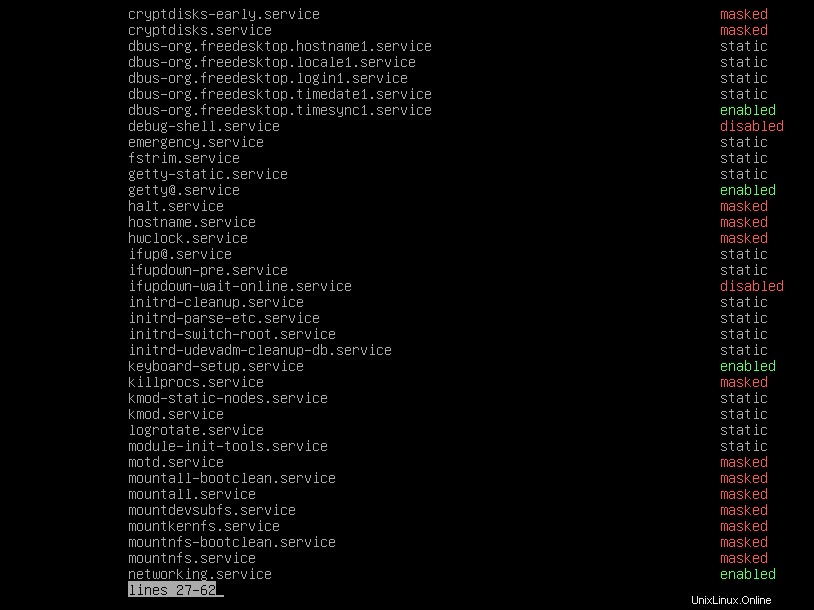
Anda diminta untuk menjalankan perintah di atas dengan hak akses root jika tidak, Anda akan mengalami kesalahan seperti yang ditunjukkan pada tangkapan layar berikut.

Cara memeriksa status layanan tertentu menggunakan init.d
Ada beberapa cara untuk memeriksa status layanan tertentu apakah sedang berjalan atau tidak. Salah satunya adalah dengan menggunakan init.d. Anda dapat menjalankan perintah dengan hak akses root dengan sintaks berikut,
/etc/init.d/{servicename} status Mari kita periksa status layanan jaringan. Perintah lengkapnya akan terlihat seperti berikut,
/etc/init.d/networking status
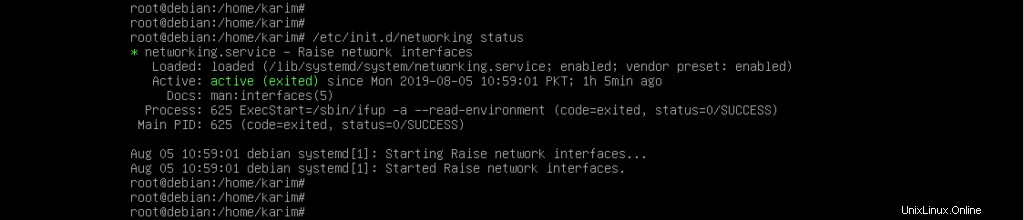
Terlihat jelas dari atas bahwa antarmuka jaringan aktif.
Cara memeriksa status layanan tertentu menggunakan systemctl
Salah satu metode kedua untuk memeriksa status layanan tertentu adalah dengan menggunakan systemctl. Sintaks perintahnya adalah sebagai berikut,
systemctl status {servicename} Kami akan kembali mengambil contoh layanan jaringan untuk memeriksa statusnya. Untuk ini, jalankan perintah berikut dengan hak akses root pada Debian terminal.
systemctl status networking

Ketika hasilnya dikembalikan, mereka dengan jelas menunjukkan bahwa layanan jaringan sedang berjalan dan antarmuka sudah aktif.
Cara menghentikan, memulai, dan memulai ulang layanan tertentu
Ada dua metode untuk menghentikan dan memulai layanan tertentu. Saya akan mencantumkan di sini kedua metode tersebut.
Memulai dan menghentikan layanan menggunakan init.d
Mari saya mulai dengan menghentikan layanan jaringan yang sudah berjalan untuk menunjukkan kepada Anda cara menghentikan layanan apa pun dengan bantuan init.d. Jalankan perintah berikut dengan hak akses root,
/etc/init.d/networking stop

Sintaks lengkap dari perintah akan terlihat seperti ini,
/etc/init.d/{servicename} stop Untuk mengonfirmasi status layanan jaringan, mari jalankan perintah yang sudah dijelaskan.
/etc/init.d/networking status
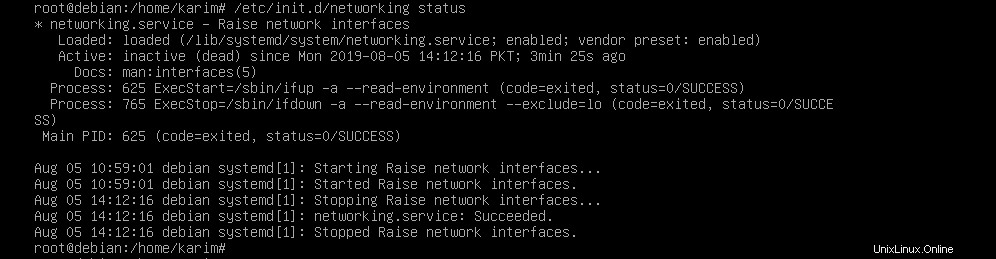
Tangkapan layar di atas menunjukkan layanan jaringan tidak berjalan dan antarmuka tidak aktif.
Setelah layanan jaringan dihentikan, mari kita mulai untuk menunjukkan metode memulai layanan apa pun. Sebuah perintah akan terlihat seperti berikut,
/etc/init.d/networking start

Oleh karena itu, sintaks perintahnya harus sebagai berikut.
/etc/init.d/{servicename} start Mari kita konfirmasikan bahwa layanan jaringan telah berhasil dijalankan. Karena itu, ambil status.
/etc/init.d/networking status

Kami telah berhasil menjalankan layanan jaringan seperti yang ditunjukkan oleh tangkapan layar di atas.
Memulai dan menghentikan layanan menggunakan systemctl
Layanan dapat dimulai dan dihentikan dengan bantuan systemctl. Mari kita hentikan layanan jaringan yang sudah berjalan. Jalankan perintah berikut dengan hak akses root,
systemctl stop networking
Perintah tidak akan mengembalikan output apa pun di layar. Untuk mengonfirmasi, jalankan perintah berikut,
systemctl status networking
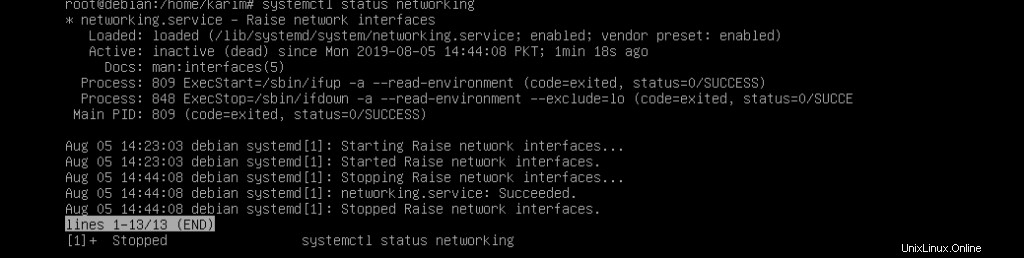
Tangkapan layar di atas dengan jelas menunjukkan bahwa layanan jaringan telah berhenti dan antarmuka jaringan tidak aktif.
Setelah layanan dimulai, izinkan saya memulainya untuk menunjukkan kepada Anda metode memulai layanan apa pun. Sintaks perintahnya adalah sebagai berikut,
systemctl start networking
Setelah perintah di atas berhasil dijalankan, itu tidak akan menampilkan apa pun di terminal. Untuk memastikan bahwa layanan telah berhasil dijalankan, periksa statusnya dengan bantuan perintah yang sudah dijelaskan.
systemctl status networking

Keluaran dari perintah tersebut menunjukkan bahwa layanan jaringan telah berhasil dijalankan dan antarmukanya telah aktif.
Mulai ulang layanan menggunakan init.d dan systemctl
Anda dapat langsung memulai ulang layanan apa pun dengan bantuan init.d dan systemctl. Sintaks dari kedua perintah harus sebagai berikut,
/etc/init.d/{servicename} restart
systemctl restart {servicename} Untuk memulai ulang layanan jaringan, perintah di atas akan terlihat sebagai berikut.
/etc/init.d/networking restart systemctl restart networking
Ketika perintah ini dijalankan dengan sukses, mereka tidak akan mengembalikan apa pun di terminal. Anda dapat mengonfirmasi dari status mereka setelah mencari cap waktu dan aktif di output perintah.

Saya harap Anda menikmati artikel ini. Jika Anda memiliki masalah atau saran, beri tahu saya dengan menulis di bagian komentar.